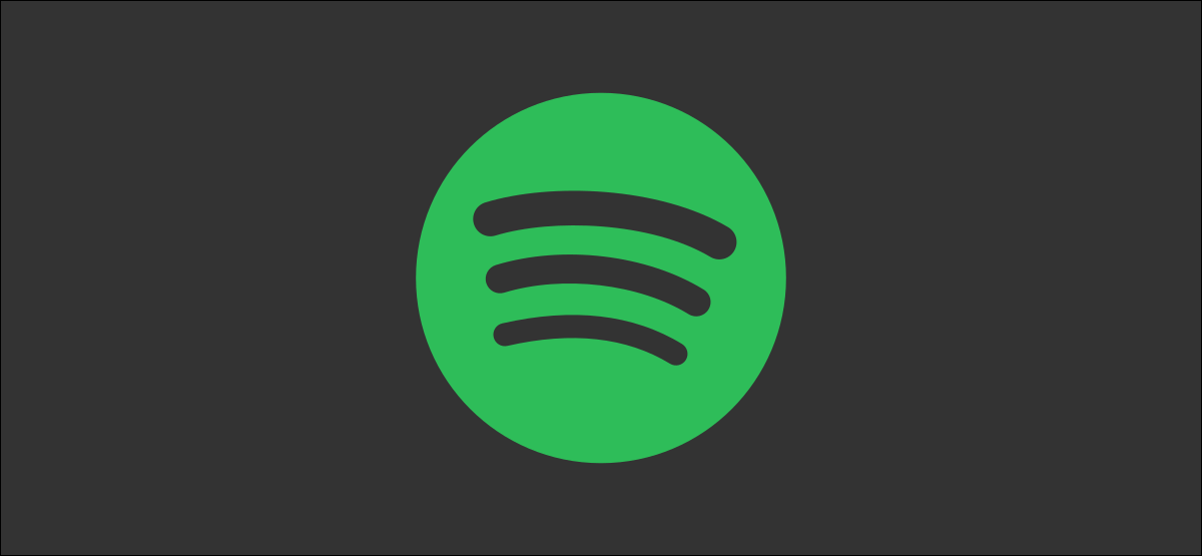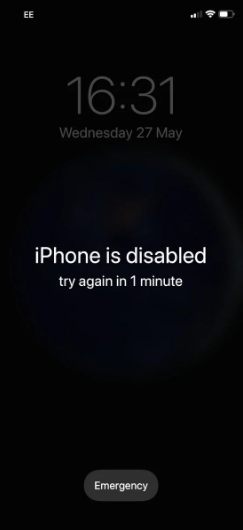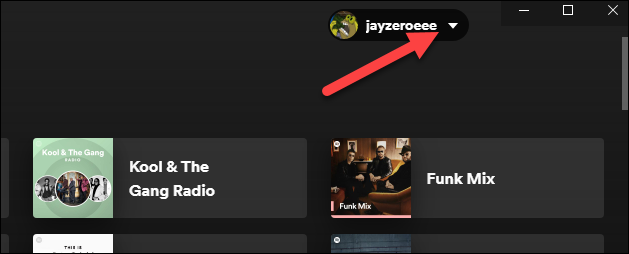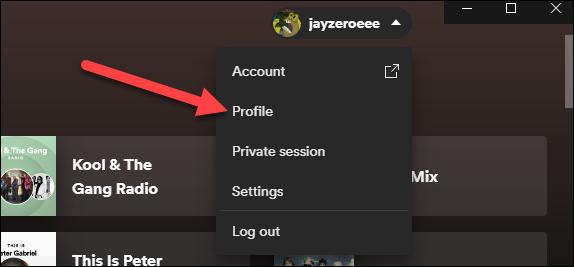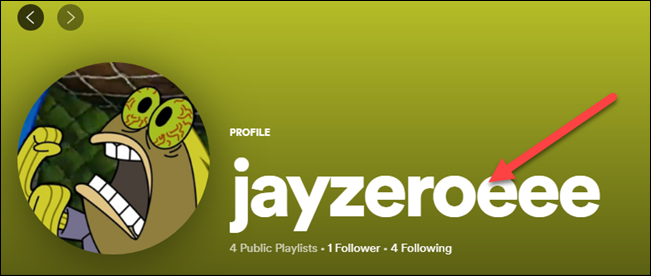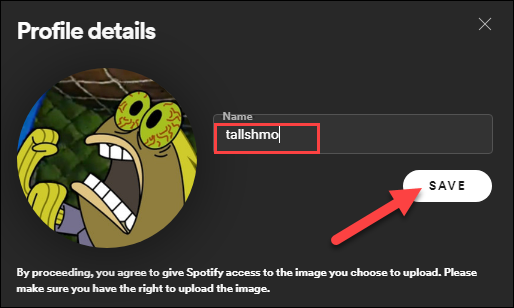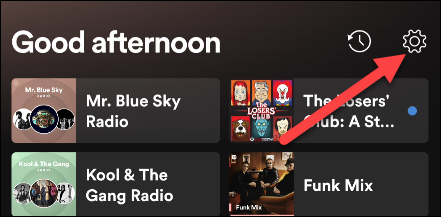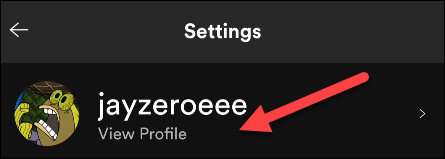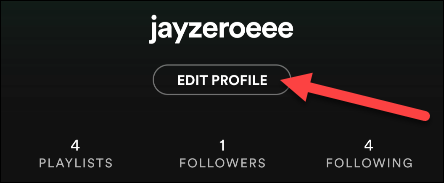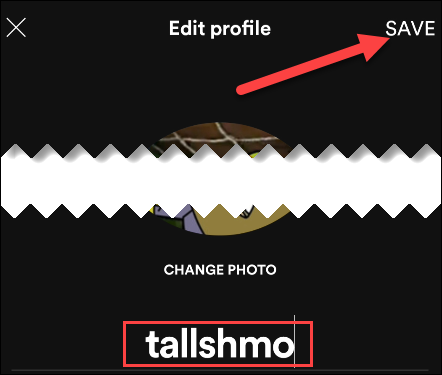Změnit uživatelské jméno pro spotify Něco, co dělá každý. Pokud jste uživatel aplikace Spotify Máte také možnost změnit své uživatelské jméno. Je to snadné a my vám ukážeme, jak se to dělá.
kam máte povoleno spotify Spotify změna"zobrazované jméno .و zobrazované jméno. To se zobrazí ve vašem profilu a seznamech skladeb. Ale nemůžete to technicky změnit “uživatelské jméno .و uživatelské jménovaše zobrazované jméno, ale pro všechny účely a účely postačí změna vašeho zobrazovaného jména nebo zobrazovaného jména.
Jak změnit své uživatelské jméno pro Spotify
Zde je návod, jak změnit uživatelské jméno spotify V prohlížeči a prostřednictvím aplikace v různých operačních systémech proveďte následující kroky:
Změňte své uživatelské jméno na ploše
- Za prvé , Otevřete aplikaci Spotify Ve vašem Windows PC, Mac, Linuxu nebo desktopovém prohlížeči.
- Klikněte na šipku dolů vedle svého uživatelského jména v pravém horním rohu.
- Najít "Profil osobně .و Změna heslaz rozevírací nabídky.
- Nyní klikněte na své uživatelské jméno.
- Zobrazí se nabídka, kde můžete zadat své nové uživatelské jméno a poté kliknout na „Uložit .و Uložit".
Proto jste změnili název zobrazený v aplikaci Spotify prostřednictvím počítače.
Změňte své uživatelské jméno pro Spotify na mobilu
Proces změny uživatelského jména je podobný Spotify na smartphonu nebo tabletu.
- Otevřete aplikaci spotify على iPhone .و iPad .و Android .
- v záložce „الصفحة الرئيسيةKlikněte na ikonu ozubeného kola v pravém horním rohu.
- Poté vyberte „Prohlédnout profil .و Prohlédnout profil"výše.
- Nyní klikněte na „Upravit profil .و Upravit profil".
- Zadejte nové uživatelské jméno a klikněte na tlačítko „Uložit .و Uložitv pravém horním rohu.
Nyní si užijte své nové uživatelské jméno pro Spotify a sdílejte tuto metodu se všemi svými přáteli!
Také by vás mohlo zajímat: Jak zrušit Spotify Premium prostřednictvím prohlížeče
Doufáme, že vám tento článek bude užitečný, když budete vědět, jak změnit své uživatelské jméno pro Spotify, a dejte nám vědět, co si myslíte v komentářích.